İçindekiler
Sevmeyen çok ama ben seviyorum ve kullanıyorum. Hatta çoğunlukla tabletimle kullanıyorum. Aynı anda masa üstü ve diz üstü bilgisayar, bir tablete bağladım. Her seferinde hepsine hemen bağlanıyor.
Şarjı uzun gidiyor
Şarjı yaklaşık olarak bir ay gidiyor.
Altından şarj edildiği için şarj ederken kullanamıyorsunuz. Bununla birlikte bu pek sorun olmuyor zira hızlıca doluyor. Hatta 5 dakika şarj ile yarım saate kadar kullanabiliyorsunuz. Yani bence sorun yok.
Altında açma/kapama düğmesi olması kullanmayınca pilini ve şarjını korumanızı sağlıyor.
Magic Mouse Malzeme ve üretim kalitesi
Apple’dan bekleneceği gibi çok çok iyi. Üstü cam. Yıllardır dışarıda kullanıyorum, çantada taşıyorum ama çizilme yok.
Üstünde tuşları yok ama sağ ve sol tıklar da sorunsuz.




Yatay ve dikey kaydırma var
Tuşu yok. Fare üzerinde parmağınızı kaydırarak ekranı yatay ve dikey kaydırabiliyorsunuz. Bunun için sürücünü doğru kurulmuş olması lazım. Orta tuş ve orta tuş tıklaması yok.
Kullanımı şöyle:
| Hareket | Eylem | ||||||||||
|---|---|---|---|---|---|---|---|---|---|---|---|
| Açma/kapama: Fareyi açmak için (yeşil görünür) farenin altındaki açma/kapama anahtarını | |||||||||||
| Tıklama: Tıklamak veya çift tıklamak için farenin üst yüzeyine basın. | |||||||||||
| İkincil tıklama (yani sağ tıklama): “İkincil tıklama” gerçekleştirmek için farenin sol veya sağ tarafına basın. (Sağ ve sol tıklamayı etkinleştirmek için Sistem Ayarları’nda Fare’yi tıklayın, sonra “İkincil tıklama”yı seçin.) Fareyi tıklarken klavyedeki Kontrol tuşuna da basabilirsiniz. | |||||||||||
| 360º sarma: Herhangi bir yöne sarmak veya yana çevirmek için yüzey boyunca bir parmakla hafifçe dokunun. | |||||||||||
 | Ekranı büyütme: Ekrandaki öğeleri büyütmek için Kontrol tuşunu basılı tutarak tek parmağınızla sarın. (Ekran büyütmeyi etkinleştirmek için Sistem Ayarları’nda Erişilebilirlik’i tıklayın, Büyütme’yi tıklayın, sonra “Büyütmek için niteleme tuşları ile kaydırma hareketini kullan”ı seçin). | ||||||||||
| İki parmaklı kaydırma: Sayfalar, fotoğraflar ve daha fazlası boyunca ilerlemek için sola veya sağa kaydırın. | |||||||||||



Eşleşmeme sorunu
Ben -gerçi başıma çok az geldi ama- kapıyorum öncelikle. Sonra Sol tuşu basarak (basılı tutarak) açıyorum. Birkaç saniye bekledikten sonra tuşu bırakınca diğer cihaza geliyor.
Windows 10 ve 11 sürücülerini tam kurmak
Windows 10 ve 11 için bluetooth üzerinden ekleyebiliyorsunuz. Bunda sorun yok. Bununla beraber kaydırma işlemini standart sürücü ile yapmanız mümkün olmuyor.
Çünkü sonrası karışık.
Şarjı uzun mu, ne kadar gidiyor?

En yoğun kullanımda bile haftalarca. Açma/kapama tuşu sayesinde kullanılmayınca pilini koruyor. Genelde çantada taşındığı için kullanmayınca kapamanızı tavsiye ederim. Çantada bluetooth eşleşmeye çalışarak, tuşlar basılarak enerji kullanmasın.
Pil ömrü ne kadar?

Tek şarjla iki haftadan önce bittiğini görmedim. Bu arada neredeyse beş yıldır bende ve pil ömrü azalmadı. Yani pili son derece iyi.
Satın alın
Resmi Apple web sitesine gitmek için tıklayın: Multi-Touch Yüzey – Apple (TR)




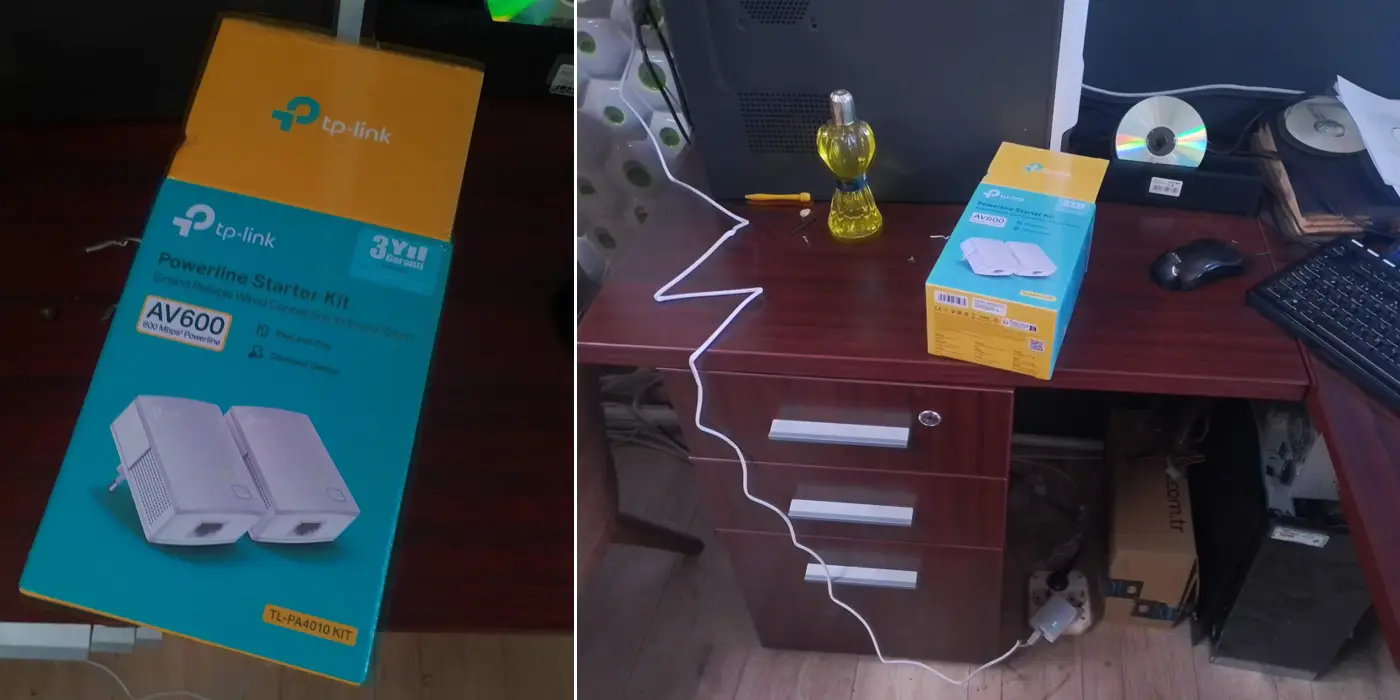



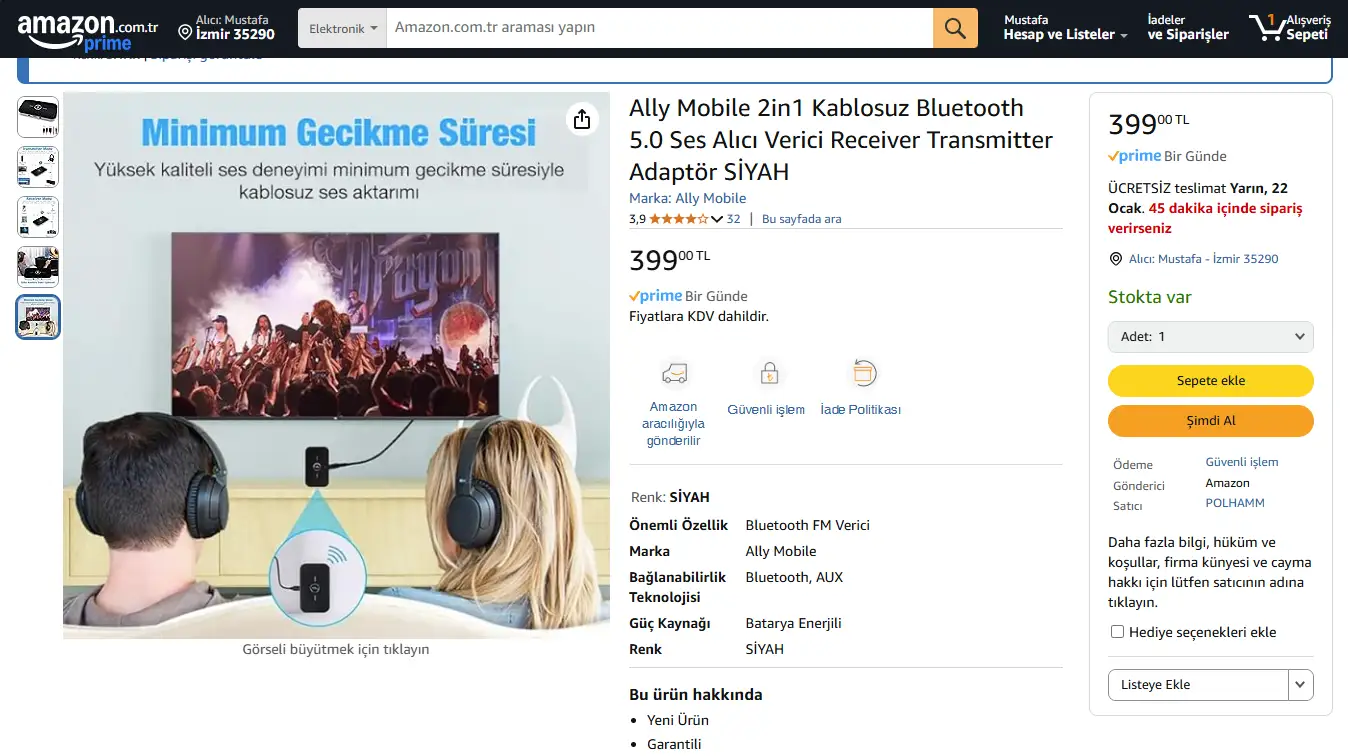



Yorumlar
“Apple magic Mouse 2 yorum, inceleme” için bir yanıt
[…] genelde Logitech’çiyim. Ucuz fareleri de çok kullandım. Ki Apple Magic Mouse da kullanıyorum. Ve diyorum ki: “Bu fare […]